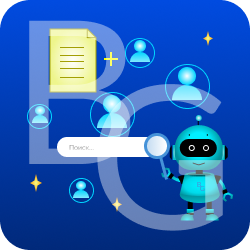-
Оценка
-
Установок68
-
Разработчик
Планировщик задач – это удобный инструмент для управления задачами внутри Битрикс24 в формате интерактивного календаря. Приложение позволяет просматривать, создавать, редактировать и удалять задачи, фильтровать их по исполнителям и срокам, а также управлять сроками выполнения. Вся работа ведется в интуитивно понятном интерфейсе с интеграцией с Битрикс24.
Какую проблему решаетВ стандартном виде задачи в Битрикс24 отображаются в списках, что делает их контроль неудобным: сложно увидеть нагрузку сотрудников, отследить сроки и быстро вносить изменения. В итоге часть задач уходит из поля зрения, дедлайны срываются, а менеджеры тратят время на поиск нужной информации.
«Планировщик задач» решает эти проблемы: все задачи отображаются в календарном формате, фильтруются по сотрудникам и срокам, а любые изменения можно вносить прямо из календаря. Это делает управление рабочими процессами наглядным, простым и эффективным.
Функционал и возможности
1. Отображение задач в календаре
1.1 Переключение режимов просмотра:
День – задачи только за выбранный деньНеделя – задачи за текущую неделю
Месяц – все задачи за календарный месяц
1.2 Различные цветовые маркеры задач в зависимости от ответственного.
1.3 Отображение задач с длительным периодом выполнения (несколько дней).
1.4 Фильтрация задач по фактическому времени выполнения.
2. Работа с задачами
2.1 Создание новой задачи
2.1.1 Кликните по любой свободной ячейке в календаре (день/неделя/месяц).
2.1.2 Заполните название, сроки, исполнителя и при необходимости добавьте комментарий.
2.1.3 Укажите крайний срок выполнения задачи.
2.1.4 Добавьте задачу в проект (группу Битрикс24).
2.1.5 Сохраните задачу, после чего она сразу появится в календаре.
2.2 Редактирование существующей задачи:
2.2.1 Нажмите на задачу в календаре.
2.2.1 Измените название, даты, исполнителя или комментарий.
2.2.3 Нажмите «Сохранить изменения».
2.3 Удаление задачи:
2.3.1 Откройте задачу, кликнув по ней.
2.3.2 Нажмите «Удалить задачу».
3. Фильтрация и выбор ответственного
3.1 Выпадающий список для выбора конкретного сотрудника или отображения всех задач.
3.2 При выборе сотрудника отображаются только его задачи.
3.3 Если выбрать «Все», покажутся задачи всех сотрудников.
3.4 Доступны дополнительные фильтры:
Показать задачи по фактическому времени – отображает задачи с учетом фактического времени выполнения.
Убрать задачи без крайнего срока – скрывает задачи без дедлайнов.
4. Открытие задачи в Битрикс24
4.1 В карточке задачи есть кнопка «Открыть задачу» для перехода к стандартной карточке задачи в Битрикс24.
5. Основные элементы интерфейса в боковом меню
5.1 Настройки календаря – позволяет изменить отображение календаря, включая:
5.1.1 Минимальное и максимальное время в расписании.
5.1.2 Интервал сетки времени (например, 15 минут).
5.1.3 Отображение секции «Весь день».
5.1.4 Автопостановка крайнего срока.
5.2 Незапланированные задачи – задачи без дат начала, окончания или крайнего срока.
5.2.1 Отдельный фильтр для просроченных задач.
5.2.2 Кнопка «Редактировать» для быстрого планирования задачи в календаре.
5.3 Настройки пользователей – задает цветовое отображение задач в календаре для разных ответственных пользователей.
5.3.1 Возможность перетаскивания задач на нужную дату.
5.4 Как пользоваться
5.4.1 Настройте календарь в разделе «Настройки календаря», установите удобный формат отображения.
5.4.2 Выберите ответственного пользователя в верхнем фильтре, чтобы видеть только его задачи.
5.4.3 Добавьте новую задачу – кликните на нужное время в календаре, заполните данные и сохраните.
5.4.4 Редактируйте существующие задачи – нажмите на задачу в календаре и измените её параметры.
5.4.5 Используйте «Незапланированные задачи» для быстрого добавления задач в календарь.
5.4.6 Настройте цвета пользователей в разделе «Настройки пользователей», чтобы задачи были визуально различимы.
6 Инструкция по использованию
6.1 Начало работы
6.1.1 Установите приложение из Битрикс24 Маркета.
6.1.2 Перейдите в раздел «Задачи и проекты» и откройте «Планировщик задач».
6.1.3 Выберите удобный вид отображения календаря (день, неделя, месяц).
6.2 Создание задачи
6.2.1 Кликните в свободное место в календаре.
6.2.2 В открывшейся форме укажите:
Название задачи
Дату и время начала
Дату и время завершения
Крайний срок
Исполнителя
Проект (если нужно)
Комментарий
6.2.3 Нажмите «Создать».
6.3 Управление задачами
6.3.1 Кликните по задаче в календаре, чтобы изменить или удалить ее.
6.4 Фильтрация задач
6.4.1 Выберите сотрудника в списке, чтобы увидеть только его задачи.
6.4.2 Используйте чекбоксы для настройки отображения задач.
6.5 Открытие задачи в Битрикс24
6.5.1 Кликните по задаче и нажмите «Открыть задачу».
Преимущества
✅ Интуитивно понятный интерфейс.
✅ Полная интеграция с задачами Битрикс24.
✅ Гибкие фильтры и отображение задач.
✅ Удобный контроль сроков выполнения.
Скачайте наше приложение и начните эффективно управлять своими проектами уже сегодня!